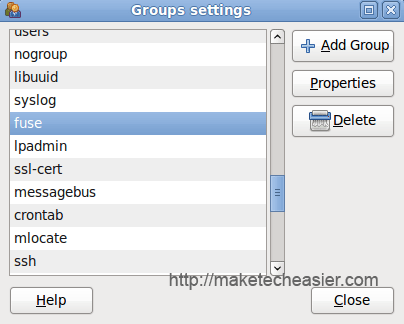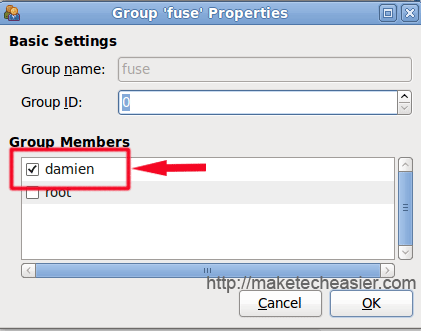Sous Mac et Windows, vous pouvez facilement synchroniser votre iPhone/iPod Touch avec iTunes, mais sous Linux, il n’y a pas de moyen simple de synchroniser la bibliothèque musicale de votre iDevice avec n’importe quel lecteur multimédia. Même si vous êtes prêt à jailbreaker votre téléphone, vous devez encore effectuer de nombreuses étapes compliquées pour que la synchronisation fonctionne. Avec la sortie d’iFuse (et de nombreuses autres bibliothèques), les choses ont changé. Vous pouvez non seulement monter votre iPhone en tant que lecteur externe dans Ubuntu, mais vous pouvez également l’utiliser pour synchroniser votre bibliothèque musicale avec Rhythmbox.
Le tutoriel suivant ne fonctionne qu’en Ubuntu Karmique (et d’autres distributions dérivées du karma) et Micrologiciel iPhone 3.0 et ci-dessus.
Contenu
Supprimer tous les fichiers liés à iFuse
Si vous avez déjà installé ifuse sur votre système, vous devez le supprimer ainsi que ses fichiers associés. Si vous n’avez pas installé ifuse auparavant, vous pouvez ignorer cette partie et passer à la section suivante.
Vous devez également supprimer le référentiel jonabeck de votre liste apt.
Supprimez le PPA jonabeck du fichier sources.list. Sauver et fermer.
Rafraîchissez votre système.
Installation d’iFuse (pour Ubuntu Karmic uniquement)
Ajoutez le PPA iFuse à votre référentiel :
Mettez à jour votre système
En cas de besoin, redémarrez votre ordinateur.
Installer les packages correspondants
Mettre à jour: J’ai supprimé libiphone0 libiphone-dev des packages ci-dessus car ils ne sont plus nécessaires.
Une fois l’installation terminée, allez dans Système -> Utilisateurs et groupes
Cliquez sur l’icône de clé pour déverrouiller.
Cliquez sur le bouton Gérer les groupes. Faites défiler jusqu’à ce que vous voyiez l’entrée du fusible. Sélectionnez-le et cliquez sur le bouton Propriétés.
Cochez la case à côté de votre nom d’utilisateur et cliquez sur OK.
Fermez toutes les fenêtres et redémarrez votre ordinateur.
Vous pouvez maintenant brancher votre iPhone/iPod Touch et le voir apparaître dans votre Rhythmbox et Nautilus.
C’est ça. Faites-nous savoir dans les commentaires si cela fonctionne pour vous.
Crédit image : pennacook
Cet article est-il utile ? Oui Non